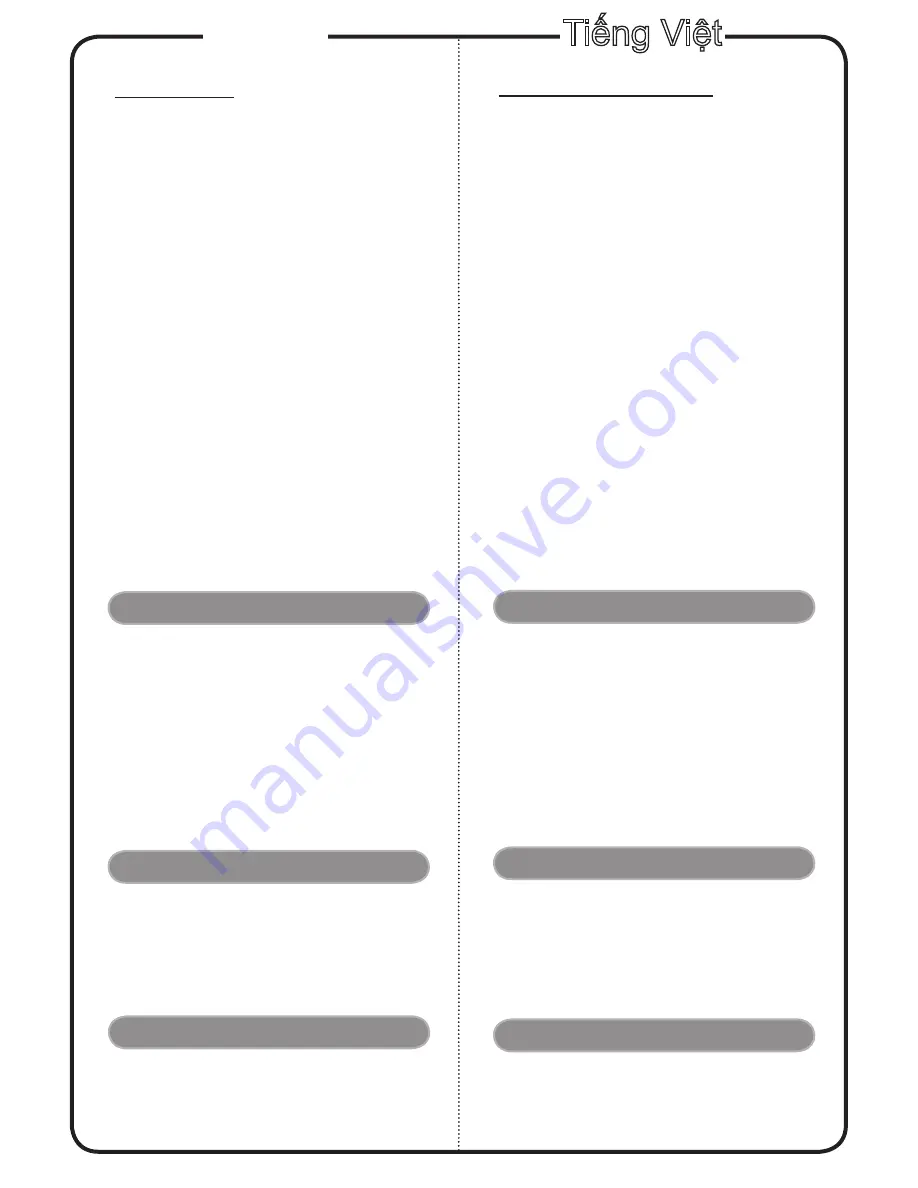
한국어
설치
컴퓨터 연결하기
1.
프로젝터와 컴퓨터가 꺼져 있는지 확인
합니다.
2.
VGA
케이블의 한쪽을 프로젝터의
“VGA
IN”
커넥터에 연결하고, 반대적으로 컴퓨
터의
VGA
커넥터에 연결한 다음 나사를
조입니다.
3
. 전원 코드의 한쪽을 프로젝터의
AC
전원
소켓에 연결하고 반대쪽을 전기 콘센트
에 연결합니다.
프로젝터 켜기
1.
렌즈 캡을 제거합니다.
2.
프로젝터를 켜고 나서 컴퓨터를 켭니다.
3.
위치, 초점, 줌을 조정합니다.
4.
프리젠테이션을 실행합니다.
프로젝터 끄기
전원 버튼을 두 번 누릅니다.
인터페이스 커넥터
빠른 시작
1. AC ~ DC 전원 어댑터
2. 전원 코드
3. USB 케이블
(
*
)
4. USB 디스크 / 스틱
(
*
)
USB WiFi 어댑터
(
*
)
5. 마이크로 SD card
(
*
)
6. 오디오 케이블 잭 / 잭
(
*
)
7. MHL 케이블(MicroUSB - HDMI)
(
*
)
8. HDMI 케이블
(
*
)
9. 범용 D-Sub 케이블
(
*
)
10. 범용 Audio out(오디오 출력) 어댑터
(
*
)
11. 오디오 케이블 잭 /RCA
(
*
)
Tiếng Việt
LẮP ĐẶT
Khởi động nhanh
Kết nối với máy tính
1. Đảm bảo đã tắt cả máy chiếu và máy
tính.
2. Cắm đầu này của cáp VGA vào đầu
cắm “VGA IN” trên máy chiếu; cắm đầu
còn lại vào đầu cắm VGA trên máy tính
và siết chặt các vít.
3. Cắm đầu này của dây nguồn vào ổ cắm
điện AC (dòng điện xoay chiều) trên máy
chiếu; cắm đầu còn lại vào ổ cắm điện.
Bật nguồn máy chiếu
1. Tháo nắp đậy ống kính.
2. Bật máy chiếu trước rồi tiếp theo là máy
tính
3. Chỉnh vị trí, tiêu điểm và mức zoom.
4. Khởi chạy bản thuyết trình.
Tắt nguồn máy chiếu
Nhấn nút nguồn hai lần.
ĐẦU NỐI GIAO DIỆN
1. Adapter nguồn kết nối điện AC với DC
2. Dây nguồn
3. Cáp USB
(
*
)
4. Ổ đĩa/thẻ USB
(
*
)
Adapter WiFi USB
(
*
)
5. Thẻ nhớ Micro SD
(
*
)
6. Giắc cắm cáp âm thanh/giắc cắm
(
*
)
7. Cáp MHL (nối MicroUSB với HDMI)
(
*
)
8. Cáp HDMI
(
*
)
9. Cáp nối đầu cắm Universal với D-Sub
(
*
)
10. Adapter nối đầu cắm Universal với Audio
out
(
*
)
11.
Giắc cắm cáp âm thanh/RCA
(
*
)
참고:
•
(
*
)
옵션입니다
•
커넥터 인터페이스는 모델의 규격에 따라 다릅니다.
•
USB 케이블은 길이가 5m 를 초과할 경우 전원이 공급되는 확장
선이 필요합니다.
•
일부 스마트폰의 경우 MHL 기능을 사용할 수 있도록 하는 컨버
터(스마트폰 제조업체에서 제공함)가 필요합니다.
Lưu ý:
•
(
*
)
Tùy chọn
•
Giao diện đầu cắm phải tuân thủ các thông số kỹ thuật của
mẫu máy chiếu.
•
Caùp USB caàn duøng boä môû roäng tieáp ñieän neáu coù
ñoä daøi hôn 5 meùt.
•
Một số điện thoại thông minh cần sử dụng bộ đổi điện (được
cung cấp bởi nhà sản xuất điện thoại thông) để bật chức năng
MHL.



































